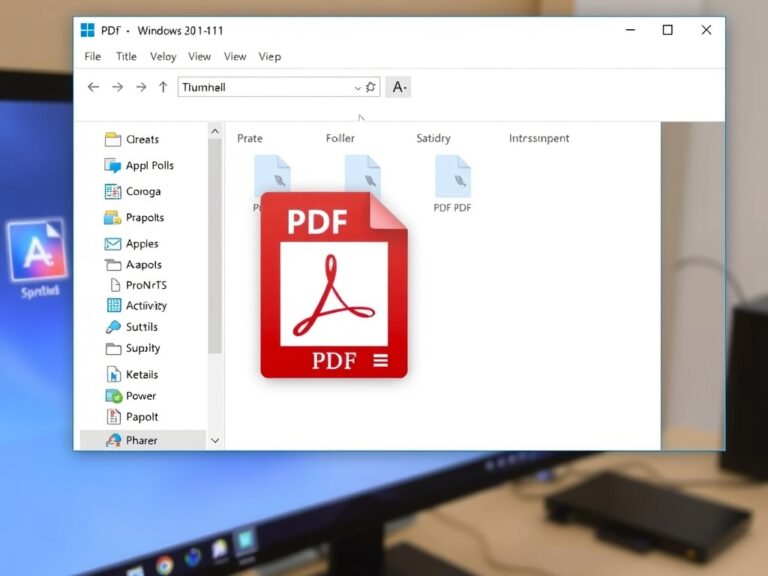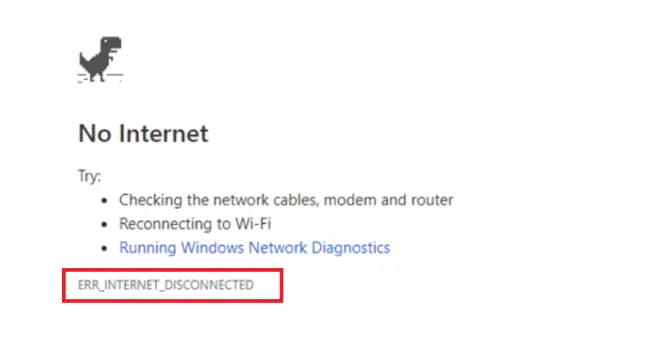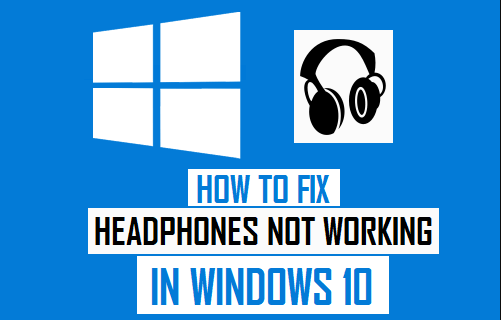Windows 11 作為管理員啟動應用程序,輕鬆搞定!
本文焦點:
- 快速啟動管理員模式:只需幾個簡單步驟,就能以管理員身份啟動應用程序。
- 多種方法供你選擇:從桌面快捷方式到Windows Search,總有一款適合你的方法。
- 有效管理你的電腦:以管理員身份啟動應用程序,讓你的電腦更加安全和穩定。
- 免除程式錯誤:以管理員身份啟動應用程序,避免程式錯誤和安全風險。
Windows 11提供了各種作為管理員啟動應用程序的方法。因此,無論您的應用在桌面上,開始菜單中還是在文件資源管理器中的其他地方,都可以通過簡單的步驟使用管理員啟動它。
在本指南中,我們將探討一些在Windows 11上以管理員的方式運行程序的簡單方法。我們將介紹提供應用程序管理特權的不同方法。讓我們開始。
1。從桌面啟動一個作為管理員的應用程序
在Windows 11上安裝應用程序會自動創建桌面快捷方式,以更快地訪問。
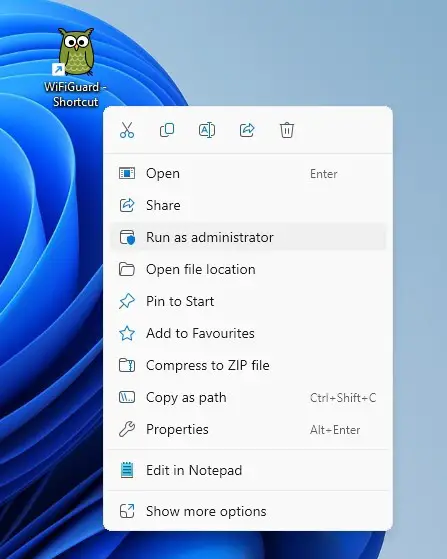
因此,如果將應用程序的快捷方式放在桌面上,則可以右鍵單擊它並選擇“作為管理員運行”。
將出現用戶帳戶控制(UAC)提示;點擊是。這將立即啟動具有管理權的應用程序。
2。從Windows搜索中啟動一個應用程序作為管理員
您可以通過Windows搜索輕鬆訪問PC上安裝的所有程序。您還可以直接從Windows搜索中運行Apprs。
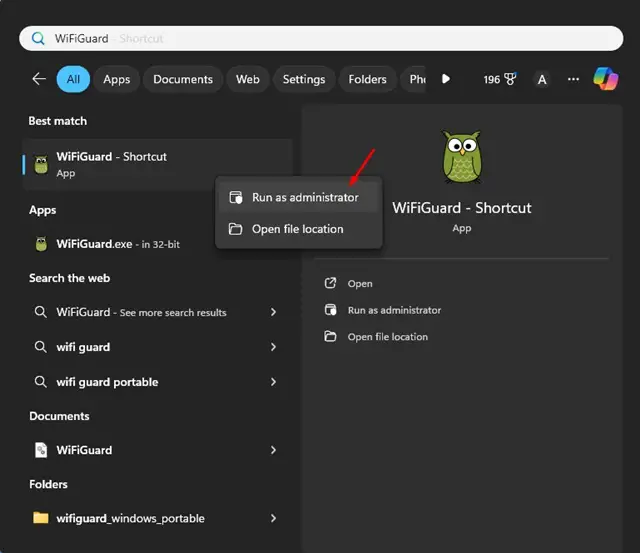
要在Windows 11上以管理員的身份運行應用程序,請打開Windows搜索並輸入應用程序的名稱。當應用出現在搜索結果中時,右鍵單擊並選擇作為管理員運行。
同樣,如果將應用程序快捷方式放在開始菜單上,則可以右鍵單擊快捷方式並選擇 作為管理員運行。
在Windows搜索或開始菜單上選擇運行作為管理員將打開用戶帳戶控制(UAC)提示;選擇是。
3。從任務管理器運行應用程序作為管理員
在Windows 11上,您還可以利用Windows Task Manager作為管理員運行程序。這是使用任務管理器作為管理員運行應用程序的方法。
1。在Windows 11搜索上輸入任務管理器。接下來,打開 工作管理員 搜索結果列表中的應用程序。
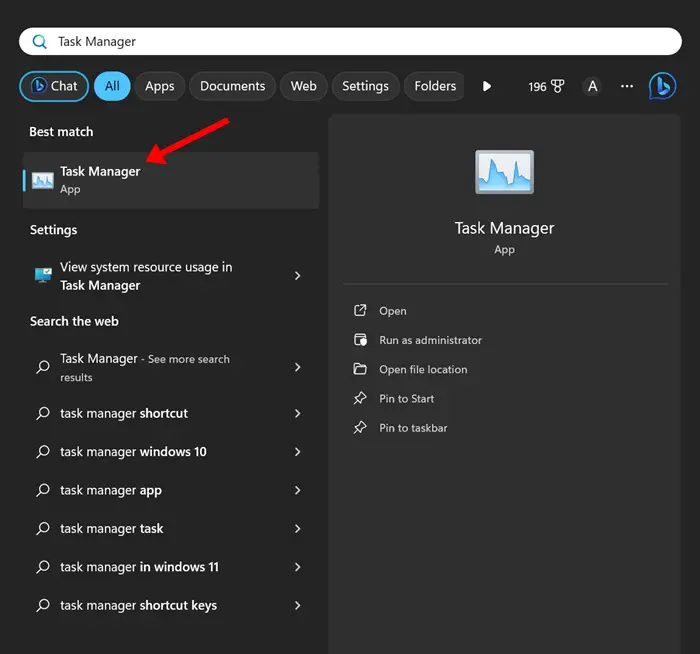
2。任務管理器打開時,單擊 運行新任務 按鈕。
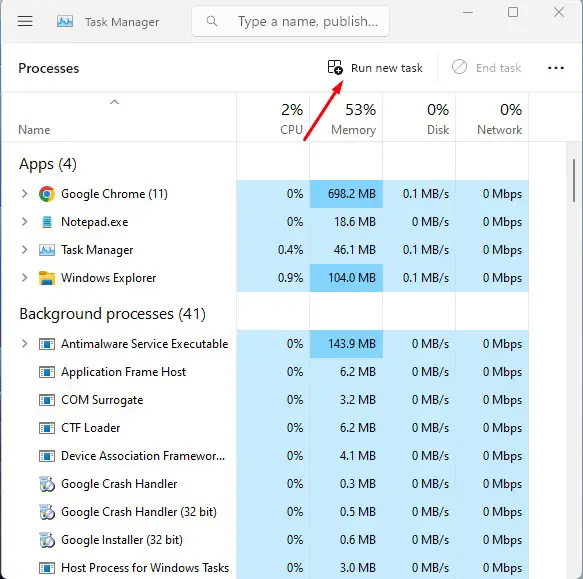
3。在創建新任務對話框上,輸入該應用程序的可執行名稱。
4。接下來,檢查“使用管理特權創建此任務”選項,然後單擊 好的。
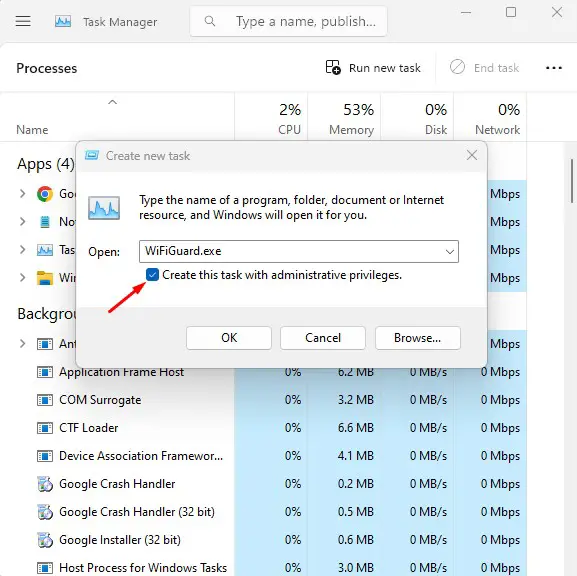
4.如何始終運行具有管理員權限的應用程序
在Windows 11上,您可以強迫應用程序始終使用管理員權利啟動。為此,請按照我們在下面分享的步驟進行操作。我們已經使用Spotify應用程序演示了這些步驟。
1。右鍵單擊桌面上的應用程序快捷方式,然後選擇 特性。
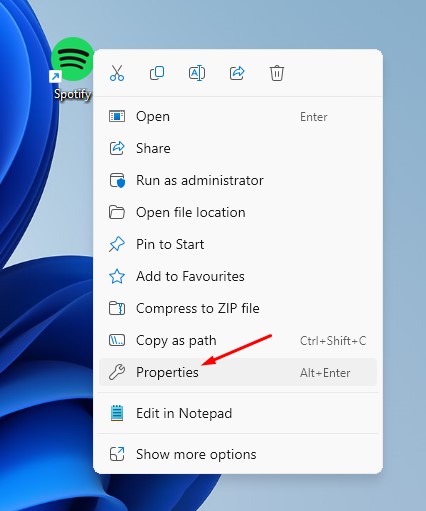
2。在應用程序屬性上,切換到 捷徑 選項卡。
3。接下來,單擊 先進的 右下角的按鈕。
4。在高級屬性上,檢查 作為管理員運行 然後單擊確定。
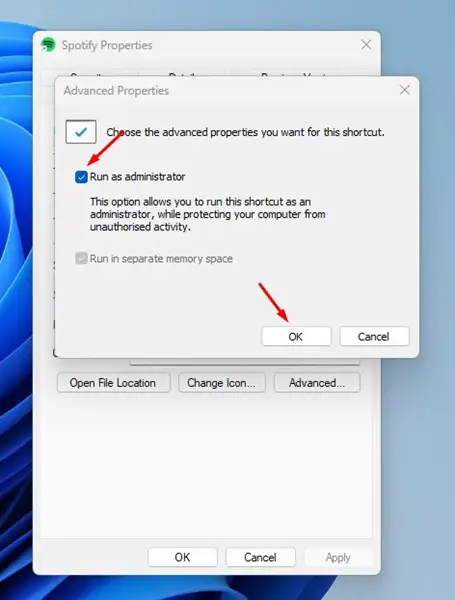
5。完成後,單擊 申請,然後可以保存更改。
如何檢查應用程序是否作為管理員運行?
您可以通過任務管理器確認應用程序是否作為管理員運行。為此,請按照下面共享的步驟操作。
1。在Windows搜索上輸入任務管理器。接下來,打開 工作管理員 搜索結果列表中的應用程序。
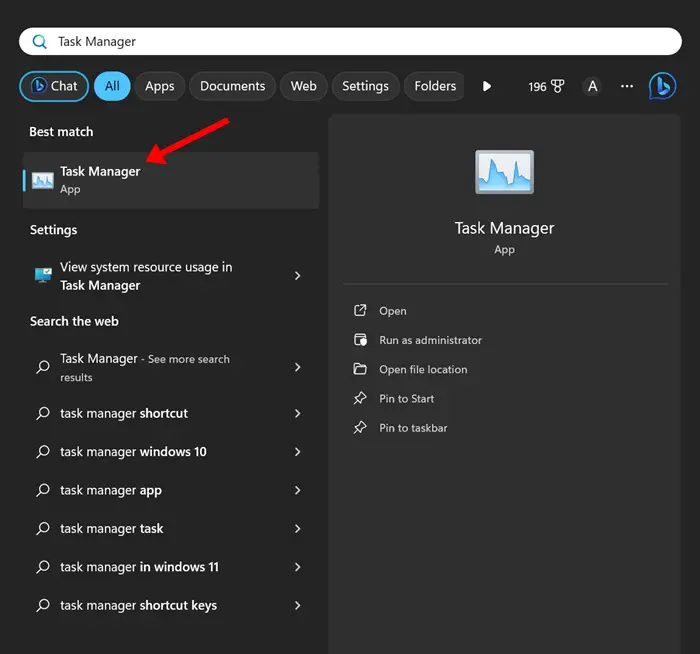
2。任務管理打開時,切換到 細節 左側欄的標籤。
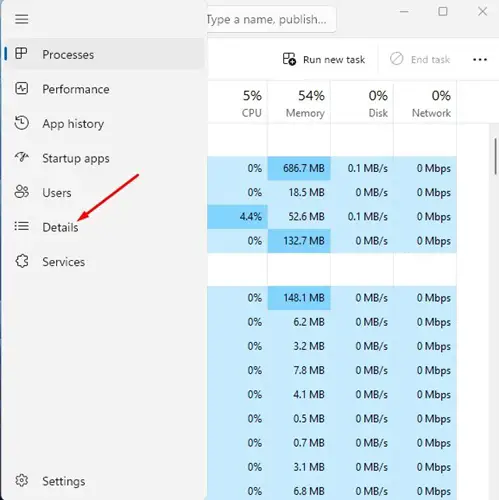
3。在右側,右鍵單擊任何列,然後選擇 選擇列。

4。在選擇列提示下,檢查 高架 然後單擊 好的。
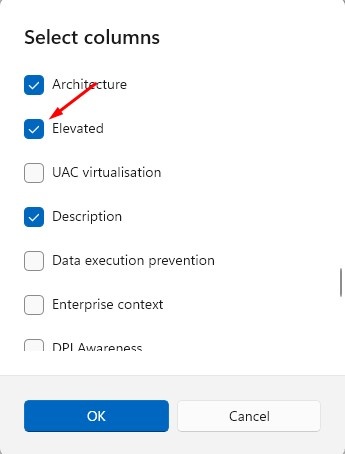
5。在高架柱上,您可以看到 哪些應用程序作為管理員運行。
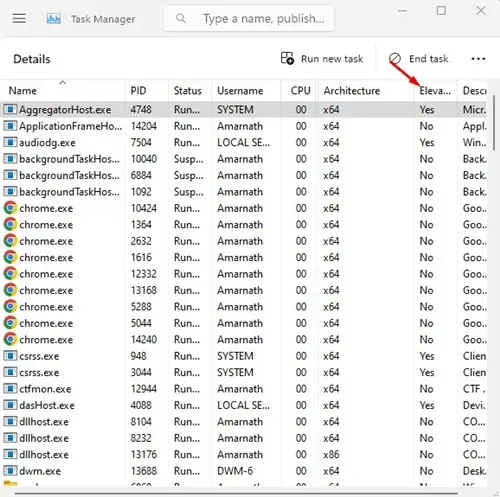
本指南說明瞭如何在Windows 11上以管理員的身份運行應用程序。如果您需要有關此主題的更多幫助,請在評論中告訴我們。另外,如果您發現本指南有幫助,請不要忘記與您的朋友分享。
常見問題解答 (FAQ)
啟動管理員模式的原因是什麼?
啟動管理員模式可以提供應用程序需要的特權和權限,以便執行特定的功能或作業。
啟動管理員模式的方法有哪些?
本文介紹了三種方法:從桌面快捷方式、Windows Search和Task Manager啟動管理員模式。
啟動管理員模式是否會影響電腦的安全性?
啟動管理員模式本身不會影響電腦的安全性,但如果使用不當,可能會導致安全風險。因此,應該只在需要時啟動管理員模式。
啟動管理員模式後,我該如何退出?
啟動管理員模式後,通常可以按一下右下角的紅色X標誌或按下Ctrl+Alt+Del鍵盤組合退出管理員模式。

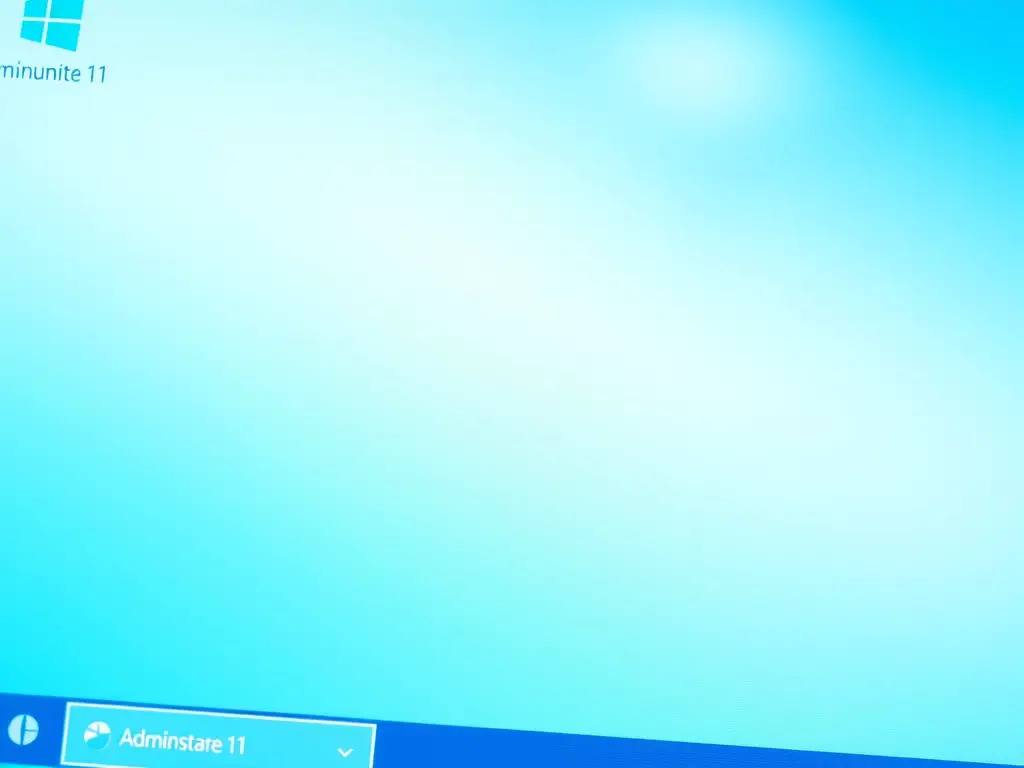









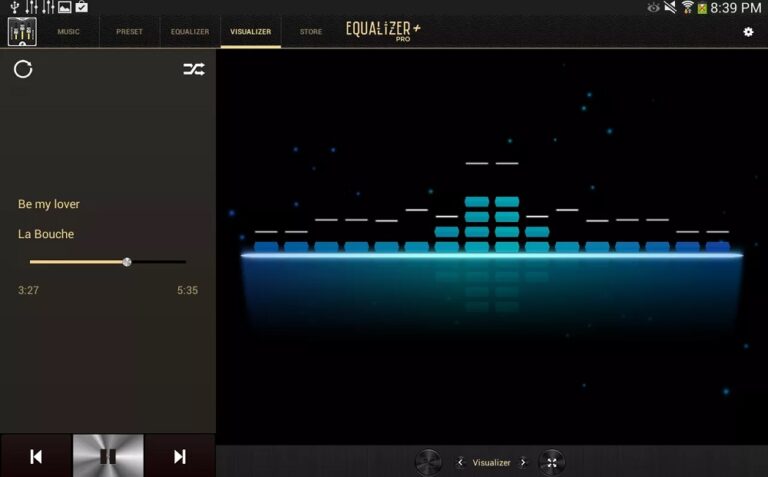
![How To Reinstall Windows Store [Get It Back Easily]](https://infoacetech.net/wp-content/uploads/2020/12/325-How-To-Reinstall-Windows-Store-768x402.jpg)